CAD标注功能在CAD绘图的时候经常会被使用,因为图纸少不了标注,而且标注也有很多种,今天我们要介绍的就是关于弧长标注的操作,以及对应的CAD快捷键。
弧长标注功能,可以通过菜单栏的标注-弧长启用,也可以使用弧长标注的快捷键Dimarc(缩写Dar),具体的使用方法如下:
1、绘制一段圆弧( 参考CAD圆弧怎么画,快捷键是什么?)
2、找到菜单栏上的标注,弧长,或者命令行输入弧长标注快捷键Dar,按回车键确认
3、然后选择需要标注的圆弧,鼠标移动,就可以拉出标注线,标注的位置可以根据需要自行选择
4、最后按回车键,完成圆弧弧长的标注
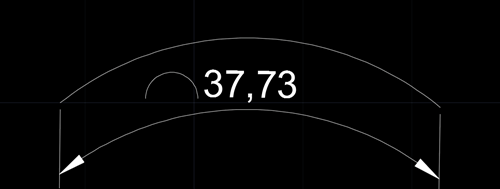
注意,如果圆弧本身很大,标注出来的文章可能无法看到,需要放大后才能看得清楚。
当我们在命令行输入圆弧标注命令后,会出现相关提示:指定弧长标注位置或 {多行文字(M)/文字(T)/角度(A)/部分(P)/}
如果是标注整段圆弧,可以忽略文字提示,直接移动鼠标标注出圆弧弧长
如果是标注圆弧中的其中一段,则需要输入P,按回车键确认,然后再用鼠标点选需要标注的部分
上文中介绍的关于弧长标注的操作是比较简单的,操作起来也只需要几步,对应的CAD快捷键可以直接调用,所以掌握起来并不难。
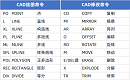
2023-11-14

2023-07-13
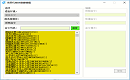
2023-05-30
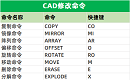
2023-03-31

2022-09-07
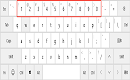
2021-12-21
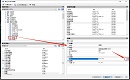
2021-08-09
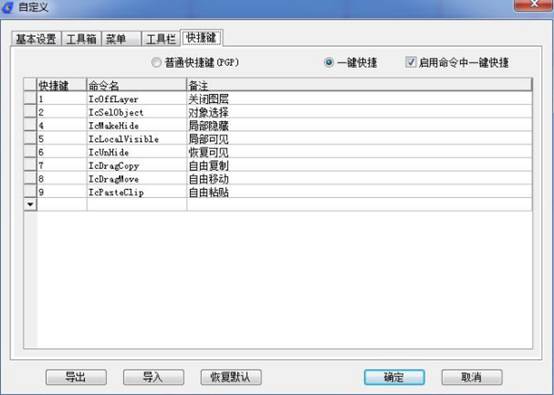
2020-12-30
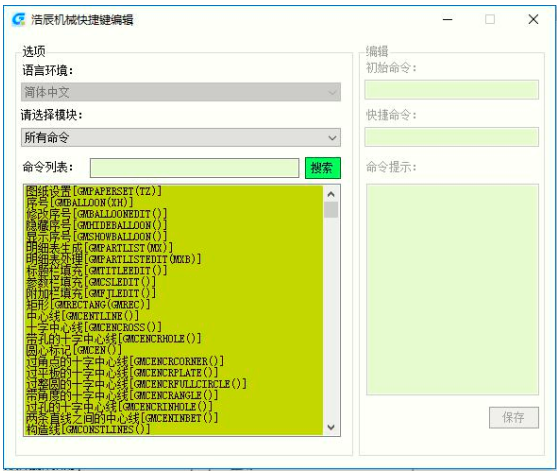
2020-10-13
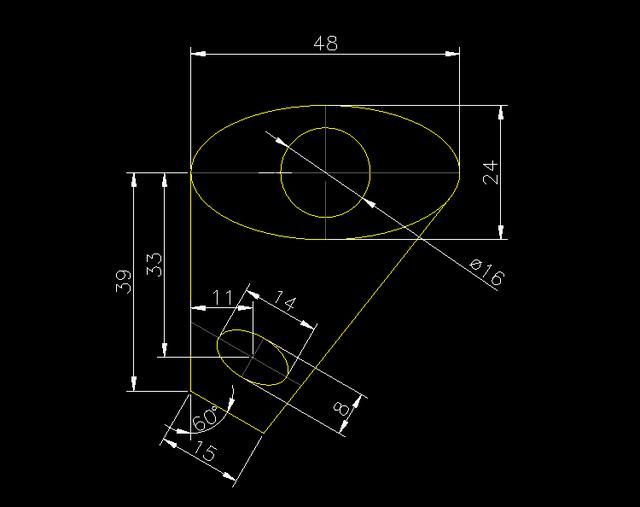
2019-11-13
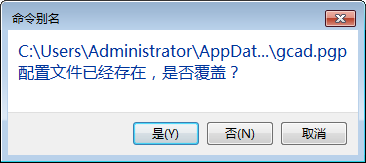
2019-11-11
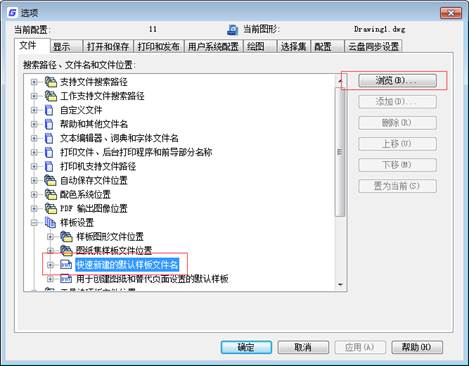
2019-11-11
